Dacă Windows este configurat pentru autoloading utilizator la pornire, este deosebit de enervant atunci când acesta continuă să solicite o parolă atunci când iese din modul sleep. Iată cum să remediați acest lucru.
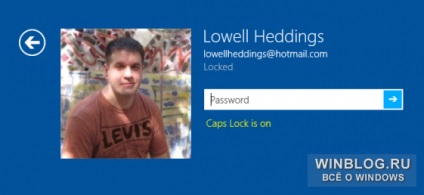
Dezactivarea solicitării parolei la trezirea în Windows 7/8
În Windows 7 și 8, dezactivarea parolei este foarte ușoară. Găsiți secțiunea "Opțiuni de alimentare" din panoul de control. Sfat: pentru a face acest lucru, introduceți cuvintele "power" sau "awake" (fără citate) în bara de căutare. În fereastra care se deschide, faceți clic pe linkul "Solicitați o parolă în stânga".
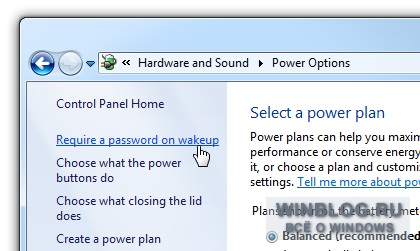
Apoi dați clic pe linkul "Modificați setările care în prezent nu sunt disponibile".
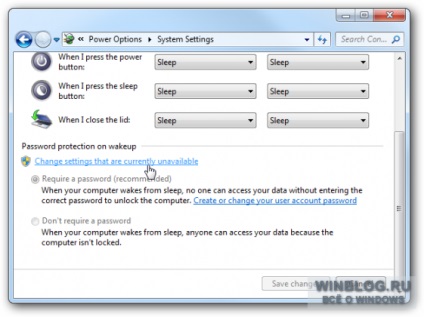
Activați opțiunea "Nu aveți nevoie de o parolă" și faceți clic pe butonul "Salvați modificările".
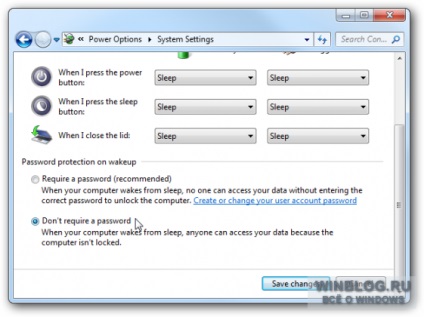
Dezactivați parola pe tablete cu Windows 8
Dacă aveți o tabletă cu Windows 8, deschideți "Setările PC" și accesați secțiunea "Conturi".
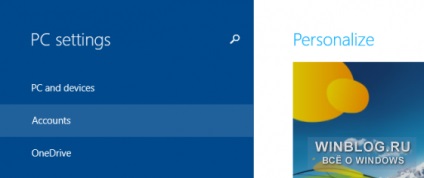
Selectați opțiunile de conectare din stânga ecranului pentru a accesa setările de securitate. Puteți crea un cod grafic sau digital (PIN) în locul unei parole standard sau puteți dezactiva complet parola în secțiunea "Politica privind parolele".
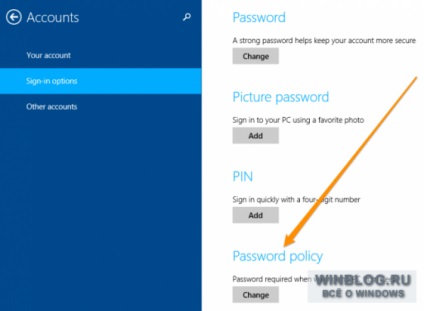
Faceți clic pe butonul "Modificare" și confirmați acțiunea. După aceea, sistemul va înceta să ceară parola la trezire.
Dezactivarea solicitării parolei la trezirea în Windows Vista
Deschideți secțiunea "Opțiuni de alimentare" din panoul de control, selectați planul curent de alimentare și faceți clic pe linkul "Modificați linkul setărilor planului", care în Vista pare diferit de cel din Windows 7/8.
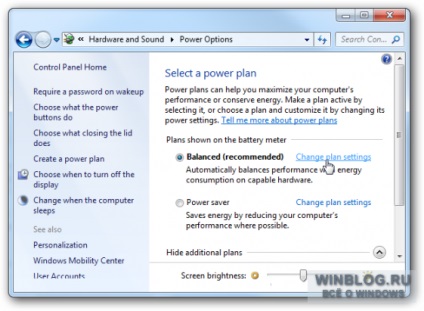
Apoi dați clic pe linkul "Modificați setările avansate de alimentare" din partea de jos a ferestrei.
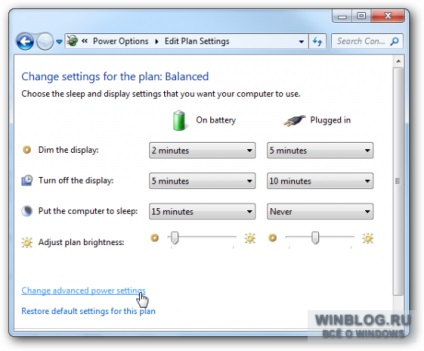
Faceți clic pe linkul "Modificați setările care în prezent nu sunt disponibile". Da, este o grămadă de agitație.
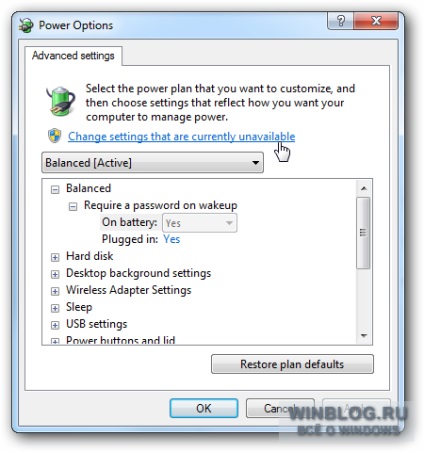
În cele din urmă, selectați "Nu" în câmpul "Solicitați o parolă la trezire". Faceți acest lucru pentru toate schemele de alimentare și apăsați "OK".
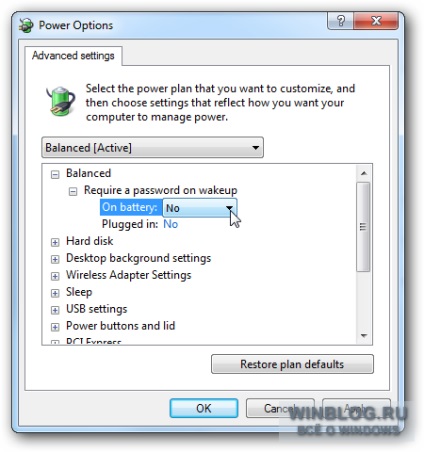
Dezactivați parola în Windows XP
În Windows XP, totul este mult mai simplu. Doar deschide secțiunea „Power“ din Panoul de control, du-te la „Advanced» (Avansat), debifați „Solicitare parolă când computerul din modul standby» (Solicitare parolă când computerul din modul standby) și faceți clic pe «OK».

Nu mai sunt necesare conectări.